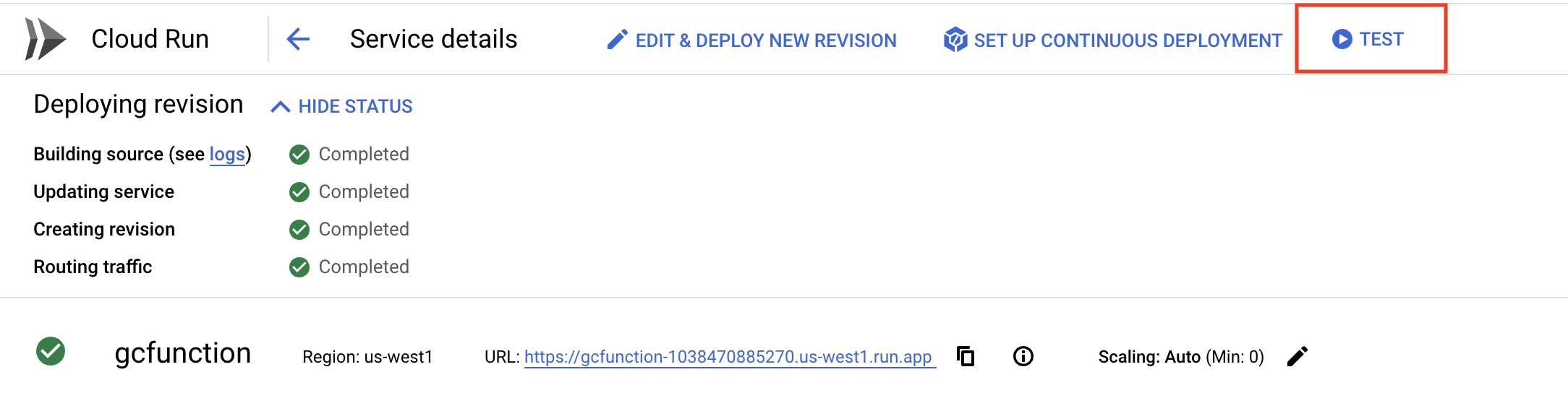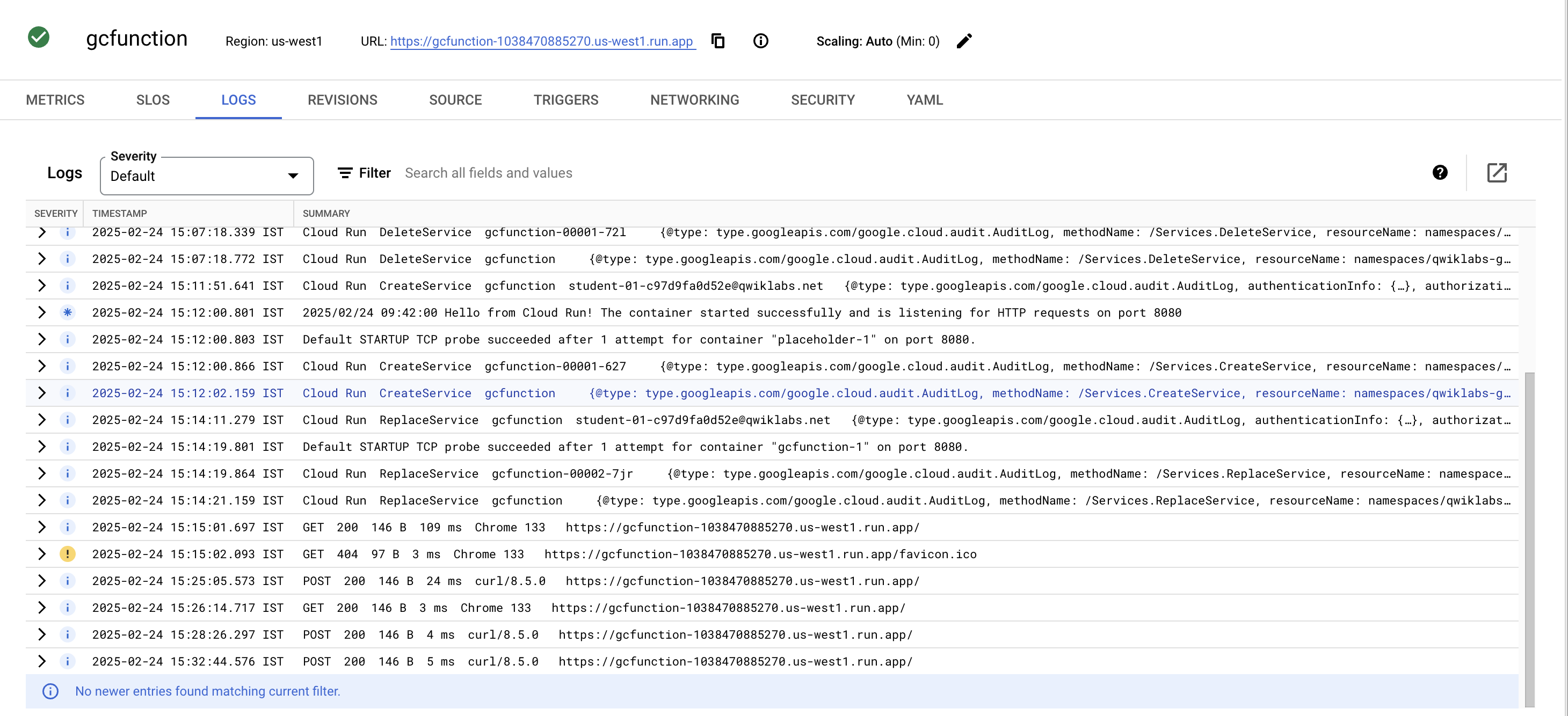GSP081

Descripción general
Una Cloud Run Function es un fragmento de código que se ejecuta en respuesta a un evento, como una solicitud HTTP, un mensaje desde un servicio de mensajería o la carga de un archivo. Los eventos de la nube representan todo lo que ocurre en tu entorno de nube. Pueden ser cambios en la información de una base de datos, la adición de archivos a un sistema de almacenamiento o la creación de una nueva instancia de máquina virtual.
Debido a que las Cloud Run Functions se basan en eventos, solo se ejecutan cuando ocurre una acción. Esto las convierte en una buena opción para las tareas que necesitan realizarse rápido o que no es necesario que se ejecuten todo el tiempo.
Por ejemplo, puedes usar una Cloud Run Function para realizar las siguientes tareas:
- generar automáticamente miniaturas para imágenes que se suben a Cloud Storage
- enviar una notificación al teléfono de un usuario cuando se recibe un nuevo mensaje en Pub/Sub
- procesar datos de una base de datos de Cloud Firestore y generar un informe
Puedes escribir tu código en cualquier lenguaje que admita Node.js y puedes implementarlo en la nube con pocos clics. Cuando se implemente tu Cloud Run Function, se comenzará a ejecutar automáticamente en respuesta a eventos.
En este lab práctico, aprenderás a crear, implementar y probar una Cloud Run Function con la consola de Google Cloud.
Actividades
- Crear una Cloud Run Function
- Implementar y probar la función
- Visualizar los registros
Configuración y requisitos
Antes de hacer clic en el botón Comenzar lab
Lee estas instrucciones. Los labs cuentan con un temporizador que no se puede pausar. El temporizador, que comienza a funcionar cuando haces clic en Comenzar lab, indica por cuánto tiempo tendrás a tu disposición los recursos de Google Cloud.
Este lab práctico te permitirá realizar las actividades correspondientes en un entorno de nube real, no en uno de simulación o demostración. Para ello, se te proporcionan credenciales temporales nuevas que utilizarás para acceder a Google Cloud durante todo el lab.
Para completar este lab, necesitarás lo siguiente:
- Acceso a un navegador de Internet estándar. Se recomienda el navegador Chrome.
Nota: Usa una ventana del navegador privada o de incógnito (opción recomendada) para ejecutar el lab. Así evitarás conflictos entre tu cuenta personal y la cuenta de estudiante, lo que podría generar cargos adicionales en tu cuenta personal.
- Tiempo para completar el lab (recuerda que, una vez que comienzas un lab, no puedes pausarlo).
Nota: Usa solo la cuenta de estudiante para este lab. Si usas otra cuenta de Google Cloud, es posible que se apliquen cargos a esa cuenta.
Cómo iniciar tu lab y acceder a la consola de Google Cloud
-
Haz clic en el botón Comenzar lab. Si debes pagar por el lab, se abrirá un diálogo para que selecciones la forma de pago.
A la izquierda, se encuentra el panel Detalles del lab, que tiene estos elementos:
- El botón para abrir la consola de Google Cloud
- El tiempo restante
- Las credenciales temporales que debes usar para el lab
- Otra información para completar el lab, si es necesaria
-
Haz clic en Abrir la consola de Google Cloud (o haz clic con el botón derecho y selecciona Abrir el vínculo en una ventana de incógnito si ejecutas el navegador Chrome).
El lab inicia recursos y abre otra pestaña en la que se muestra la página de acceso.
Sugerencia: Ordena las pestañas en ventanas separadas, una junto a la otra.
Nota: Si ves el diálogo Elegir una cuenta, haz clic en Usar otra cuenta.
-
De ser necesario, copia el nombre de usuario a continuación y pégalo en el diálogo Acceder.
{{{user_0.username | "Username"}}}
También puedes encontrar el nombre de usuario en el panel Detalles del lab.
-
Haz clic en Siguiente.
-
Copia la contraseña que aparece a continuación y pégala en el diálogo Te damos la bienvenida.
{{{user_0.password | "Password"}}}
También puedes encontrar la contraseña en el panel Detalles del lab.
-
Haz clic en Siguiente.
Importante: Debes usar las credenciales que te proporciona el lab. No uses las credenciales de tu cuenta de Google Cloud.
Nota: Usar tu propia cuenta de Google Cloud para este lab podría generar cargos adicionales.
-
Haz clic para avanzar por las páginas siguientes:
- Acepta los Términos y Condiciones.
- No agregues opciones de recuperación o autenticación de dos factores (esta es una cuenta temporal).
- No te registres para obtener pruebas gratuitas.
Después de un momento, se abrirá la consola de Google Cloud en esta pestaña.
Nota: Para acceder a los productos y servicios de Google Cloud, haz clic en el menú de navegación o escribe el nombre del servicio o producto en el campo Buscar.

Tarea 1: crear una función
En este paso, crearás una Cloud Run Function con la consola.
-
En el menú de navegación ( ) de la consola, haz clic en Cloud Run.
) de la consola, haz clic en Cloud Run.
-
Haz clic en ESCRIBIR UNA FUNCIÓN.
-
En el cuadro de diálogo Crear función, ingresa los valores que se detallan a continuación:
| Campo |
Valor |
| Nombre del servicio |
gcfunction |
| Región |
|
| Autenticación |
Permitir invocaciones no autenticadas |
| Memoria asignada (en los contenedores, los volúmenes y la configuración de seguridad) |
Mantener la configuración predeterminada |
| Entorno de ejecución (en los contenedores, los volúmenes y la configuración de seguridad) |
Segunda generación |
| Escalamiento de revisión (en los contenedores, los volúmenes y la configuración de seguridad) |
Establece la Cantidad máxima de instancias en 5 y, luego, haz clic en Crear
|
Nota: Es posible que aparezca una ventana emergente útil para validar que las APIs necesarias estén habilitadas en el proyecto. Haz clic en el botón HABILITAR cuando se solicite.
Implementarás la función en la próxima sección.
Tarea 2: implementar la función
-
Continúa en el cuadro de diálogo Crear función y, en el código fuente del editor directo, usa la implementación de función predeterminada helloHttp que ya se proporcionó para index.js.
-
Haz clic en GUARDAR Y VOLVER A IMPLEMENTAR para implementar la función.
Nota: Mientras se implementa la función, aparecerá junto a ella un ícono giratorio pequeño. Cuando concluya el proceso de implementación, el ícono giratorio se convertirá en una marca de verificación verde.
Prueba la tarea completada
Haz clic en Revisar mi progreso para verificar la tarea realizada. Si la completaste correctamente, se te otorgará una puntuación de evaluación.
Implementar la función
Tarea 3: probar la función
Prueba la función implementada.
-
En el panel de detalles de la función, haz clic en PRUEBA.
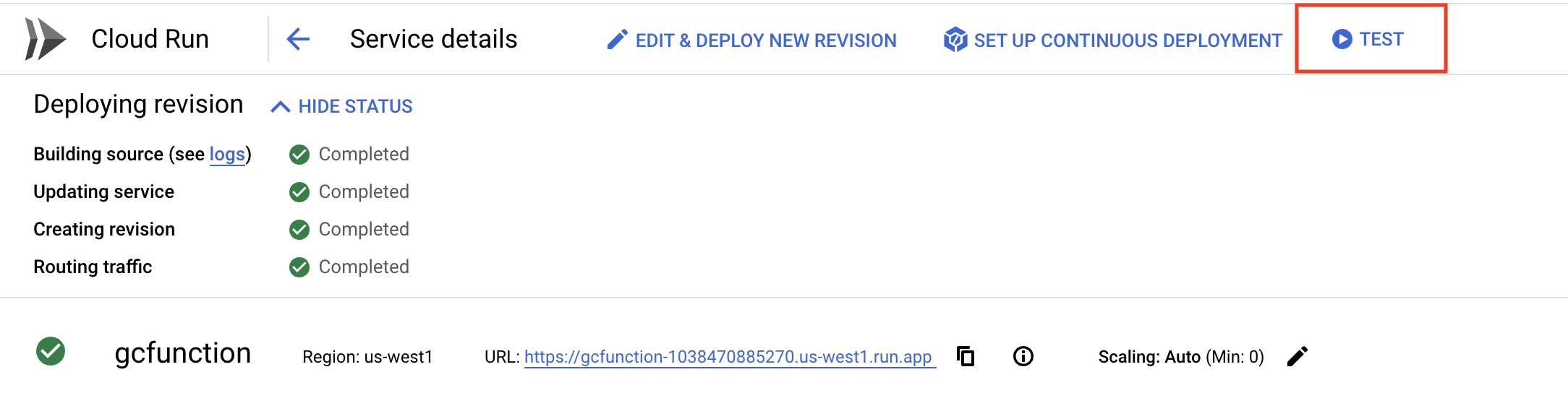
-
En el campo Evento de activación, ingresa el siguiente texto entre llaves {} .
"message":"Hello World!"
-
Copia el comando de prueba de la CLI y ejecútalo en Cloud Shell.
-
Verás el mensaje "Hello World!" como resultado.

Tarea 4: visualizar los registros
Visualiza los registros de la página de detalles del servicio.
-
En la página de descripción general de los detalles del servicio, haz clic en la pestaña Registros.

Ejemplo del historial de registros que se muestra en los Resultados:
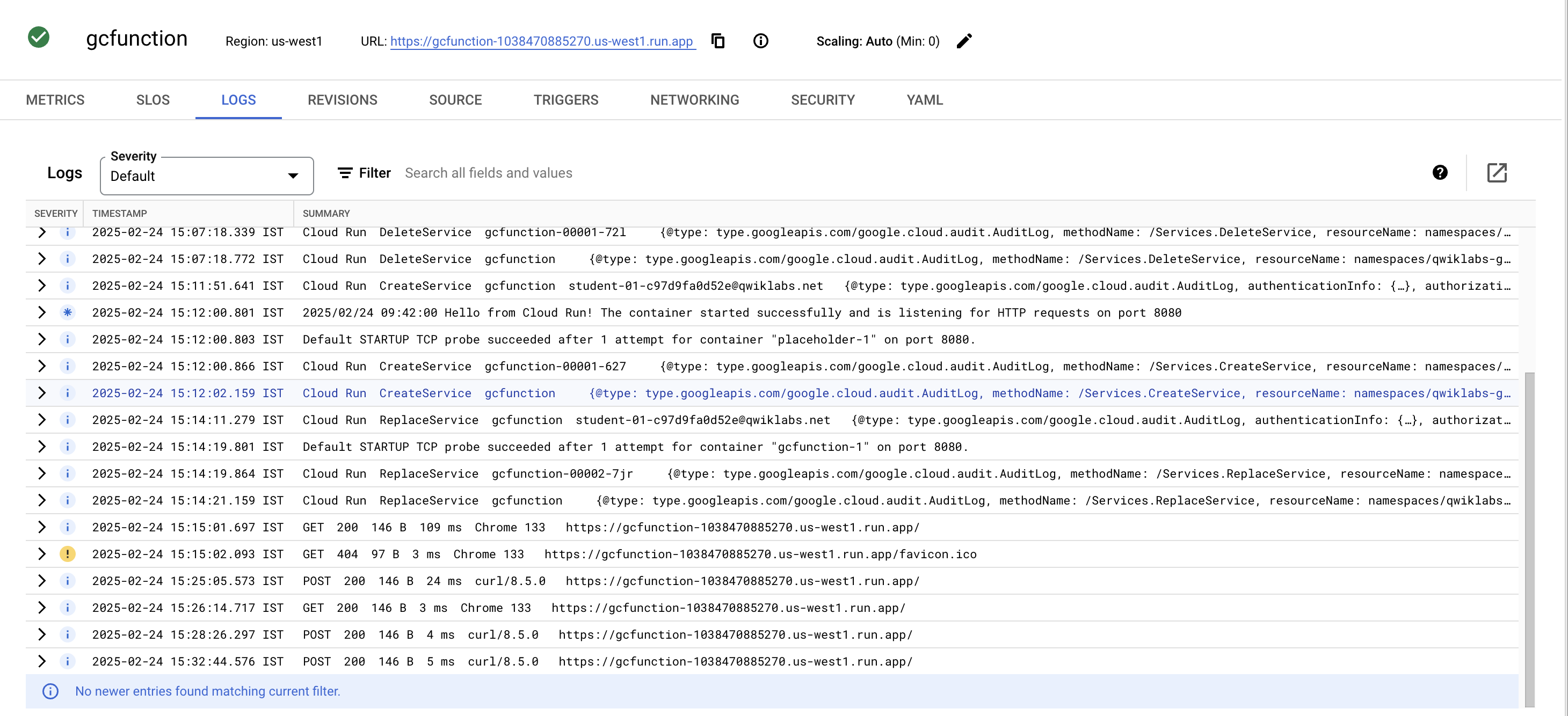
Se implementó y probó tu aplicación, y ahora puedes ver los registros.
Probar la función
Tarea 5: poner a prueba tus conocimientos
A continuación, se presentan algunas preguntas de opción múltiple para reforzar tus conocimientos de los conceptos de este lab. Trata de responderlas lo mejor posible.
¡Felicitaciones!
Usaste la consola de Google Cloud para crear, implementar y probar una Cloud Run Function.
Realiza tu próximo lab
-
Este lab también forma parte de una serie de labs denominada Qwik Starts. Estos labs están diseñados para ofrecerte una visión general de las numerosas funciones disponibles en Google Cloud. Busca “Qwik Starts” en Google Cloud Skills Boost para elegir el próximo lab que desees completar.
-
Ahora que usaste la consola para iniciar una Google Cloud Run Function, intenta iniciar una Cloud Run Function con la línea de comandos para comparar. Consulta Cloud Run Functions: Qwik Start - Cómo usar la línea de comandos.
Próximos pasos y más información
Capacitación y certificación de Google Cloud
Recibe la formación que necesitas para aprovechar al máximo las tecnologías de Google Cloud. Nuestras clases incluyen habilidades técnicas y recomendaciones para ayudarte a avanzar rápidamente y a seguir aprendiendo. Para que puedas realizar nuestros cursos cuando más te convenga, ofrecemos distintos tipos de capacitación de nivel básico a avanzado: a pedido, presenciales y virtuales. Las certificaciones te ayudan a validar y demostrar tus habilidades y tu conocimiento técnico respecto a las tecnologías de Google Cloud.
Última actualización del manual: 25 de febrero de 2025
Prueba más reciente del lab: 25 de febrero de 2025
Copyright 2025 Google LLC. All rights reserved. Google y el logotipo de Google son marcas de Google LLC. Los demás nombres de productos y empresas pueden ser marcas de las respectivas empresas a las que estén asociados.



 ) de la consola, haz clic en Cloud Run.
) de la consola, haz clic en Cloud Run.